- Outeur Jason Gerald [email protected].
- Public 2023-12-16 10:50.
- Laas verander 2025-01-23 12:05.
Het u 'n beduidende dataverbruik waargeneem, ondanks die beperkte gebruik van data? Hierdie verbruik kan veroorsaak word deur die Windows Updates -funksie. Windows Update (WU) is 'n diens wat deur Microsoft aangebied word en bied gereeld opdaterings vir Windows -komponente en programme aan. Hierdie opdatering kan gestaak word om aansienlike hoeveelhede data te bespaar. Hierdie artikel sal u lei om die Windows Update -diens uit te skakel, sodat die gebruik van internetdatapakkette vir ander doeleindes maksimaliseer kan word.
Stap
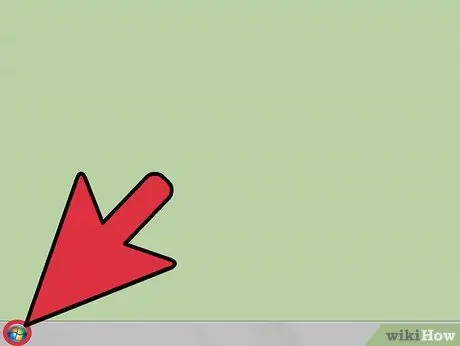
Stap 1. Maak die "Start" -kieslys oop
U kan op die kleurvolle 'Windows 7 Start' bal-ikoon in die onderste linkerhoek van die skerm klik.
U kan ook die wen -toets op die sleutelbord druk
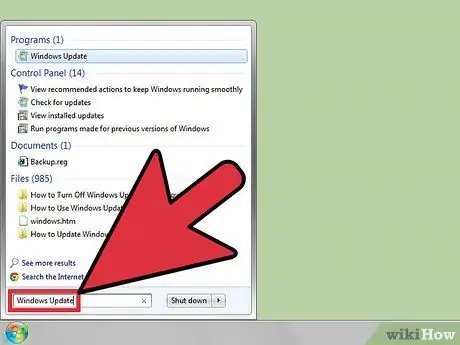
Stap 2. Tik vensters update
Daarna sal die soektog uitgevoer word.
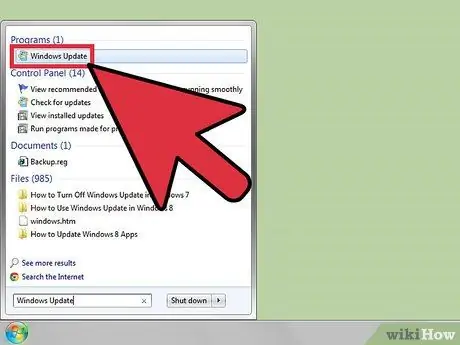
Stap 3. Kies die toepaslike resultaat
Die soekresultate word bo -aan die menu "Start" vertoon.
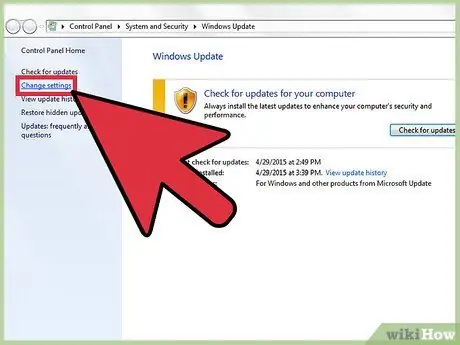
Stap 4. Maak Windows Update -instellings oop
Kies 'verander instellings' bo in die linker venster van die venster.
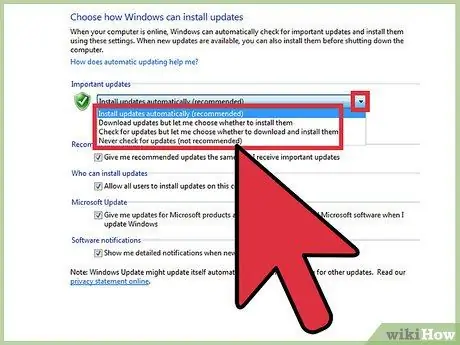
Stap 5. Maak die keuselys in die afdeling "Belangrike opdaterings" oop
Die lys wat oopmaak, toon die stappe waaruit u kan kies om opdaterings vanaf Windows te bestuur. Die beskikbare opsies is:
- “ Installeer opdaterings outomaties (aanbeveel) ”: Met hierdie opsie word die opdaterings- en installasieproses outomaties uitgevoer. Hierdie funksie word slegs aanbeveel as u 'n internetverbinding met 'n hoë of onbeperkte bandwydte het. Windows -opdaterings is oor die algemeen redelik groot lêers, en die periodieke aflaai daarvan kan hoë koste vir dataverbruik inhou.
- “ Laai opdaterings af, maar laat my kies of ek dit wil installeer ”: Hierdie opsie is meer geskik as u 'n geskikte bandwydte het, maar met beperkte stoorplek op die hardeskyf. Windows laai die opdatering af en gee u die opsie om te kies watter opdaterings u wil installeer of verwyder.
- “ Kyk vir opdaterings, maar laat my kies of ek dit wil aflaai en installeer ”: Met hierdie opsie laat u Windows toe om na beskikbare opdaterings te soek. Updates sal egter eers afgelaai en geïnstalleer word nadat u u besluit geneem het.
- “ Moet nooit kyk vir opdaterings nie (word nie aanbeveel nie) ”: Hierdie opsie verhoed dat Windows enige opdaterings soek, aflaai en installeer. As hierdie opsie gekies word, veroorsaak dit geen foute in die stelsel nie.
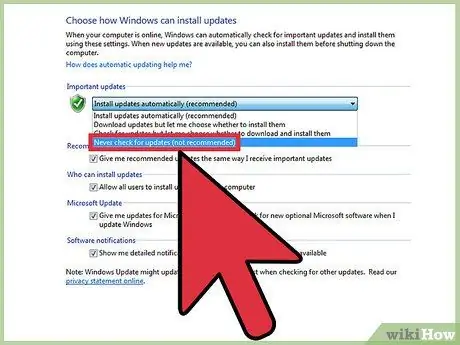
Stap 6. Skakel Windows Update -diens uit
Kies 'Moet nooit op opdaterings kyk nie (word nie aanbeveel nie)' onderaan die keuselys.
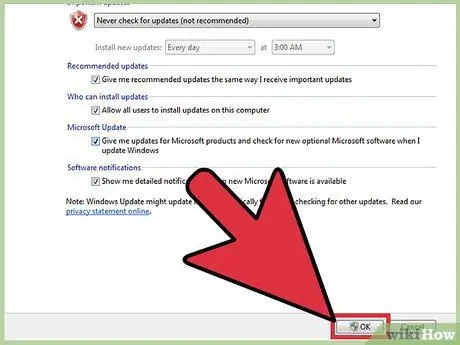
Stap 7. Stoor veranderinge
Klik op die grys OK -knoppie onderaan die bladsy.






